Autor:
Alice Brown
Fecha De Creación:
25 Mayo 2021
Fecha De Actualización:
1 Mes De Julio 2024
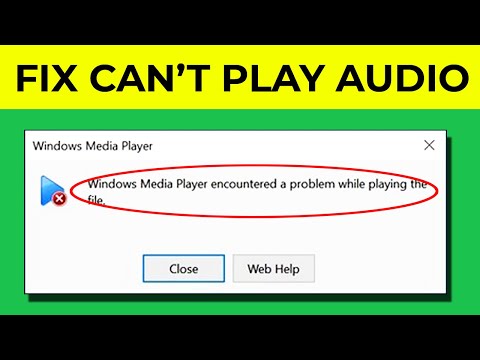
Contenido
- Pasos
- Parte 1 de 3: Cómo instalar VLC
- Parte 2 de 3: Cómo hacer de VLC el reproductor de video principal
- Parte 3 de 3: Cómo reproducir un disco DVD
- Consejos
- Advertencias
Este artículo le mostrará cómo reproducir DVD en su computadora con Windows. Desafortunadamente, Windows Media Player no es compatible con DVD en Windows 8 y 10; esto significa que debe utilizar el reproductor multimedia VLC gratuito.
Pasos
Parte 1 de 3: Cómo instalar VLC
 1 Abra el sitio web de VLC. Vaya a https://www.videolan.org/vlc/download-windows.html en el navegador web de su computadora. Se abrirá la página de descarga de VLC.
1 Abra el sitio web de VLC. Vaya a https://www.videolan.org/vlc/download-windows.html en el navegador web de su computadora. Se abrirá la página de descarga de VLC.  2 Haga clic en Descarga VLC. Es un botón naranja en el lado derecho de la página.
2 Haga clic en Descarga VLC. Es un botón naranja en el lado derecho de la página.  3 Espere a que se descargue VLC. La descarga del archivo de instalación comenzará en 10 segundos; de lo contrario, haga clic en el enlace naranja "haga clic aquí" en la parte superior de la página para iniciar la descarga manualmente.
3 Espere a que se descargue VLC. La descarga del archivo de instalación comenzará en 10 segundos; de lo contrario, haga clic en el enlace naranja "haga clic aquí" en la parte superior de la página para iniciar la descarga manualmente.  4 Haga doble clic en el instalador de VLC. Lo encontrará en su carpeta de descargas.
4 Haga doble clic en el instalador de VLC. Lo encontrará en su carpeta de descargas.  5 Haga clic en síCuando se le solicite. Se abrirá la ventana del instalador de VLC.
5 Haga clic en síCuando se le solicite. Se abrirá la ventana del instalador de VLC.  6 Instale VLC. En la ventana del instalador de VLC, haga clic en Siguiente en la esquina inferior derecha de la ventana y luego haga clic en Finalizar cuando se complete la instalación. Ahora haz de VLC tu reproductor de video principal.
6 Instale VLC. En la ventana del instalador de VLC, haga clic en Siguiente en la esquina inferior derecha de la ventana y luego haga clic en Finalizar cuando se complete la instalación. Ahora haz de VLC tu reproductor de video principal.
Parte 2 de 3: Cómo hacer de VLC el reproductor de video principal
 1 Abre el menú de inicio.
1 Abre el menú de inicio.  . Haga clic en el logotipo de Windows en la esquina inferior izquierda de la pantalla.
. Haga clic en el logotipo de Windows en la esquina inferior izquierda de la pantalla.  2 Seleccione opciones"
2 Seleccione opciones"  . Haga clic en el icono con forma de engranaje en la parte inferior izquierda del menú Inicio. Se abrirá la ventana de configuración.
. Haga clic en el icono con forma de engranaje en la parte inferior izquierda del menú Inicio. Se abrirá la ventana de configuración.  3 Haga clic en Aplicaciones. Es una opción en la ventana de preferencias.
3 Haga clic en Aplicaciones. Es una opción en la ventana de preferencias.  4 Haga clic en Aplicaciones predeterminadas. Encontrará esta opción en el lado izquierdo de la sección Aplicaciones.
4 Haga clic en Aplicaciones predeterminadas. Encontrará esta opción en el lado izquierdo de la sección Aplicaciones.  5 Desplácese hacia abajo hasta la sección Reproductor de video. Está al final de la página.
5 Desplácese hacia abajo hasta la sección Reproductor de video. Está al final de la página.  6 Haga clic en el reproductor de video actual. Esta opción está en la sección "Reproductor de video" y debe ser "Películas y TV". Se abrirá un menú.
6 Haga clic en el reproductor de video actual. Esta opción está en la sección "Reproductor de video" y debe ser "Películas y TV". Se abrirá un menú.  7 Haga clic en VLC . Encontrarás esta opción en el menú. VLC ahora será el reproductor de video principal para ver DVD.
7 Haga clic en VLC . Encontrarás esta opción en el menú. VLC ahora será el reproductor de video principal para ver DVD.
Parte 3 de 3: Cómo reproducir un disco DVD
 1 Reproduce el disco DVD automáticamente. Inserte el DVD en la unidad óptica de su computadora; el disco se abrirá automáticamente en VLC. Si no es así, configure VLC (asegúrese de que VLC esté cerrado):
1 Reproduce el disco DVD automáticamente. Inserte el DVD en la unidad óptica de su computadora; el disco se abrirá automáticamente en VLC. Si no es así, configure VLC (asegúrese de que VLC esté cerrado): - Inserta el DVD en la unidad óptica de tu computadora.
- Haga clic en "Elegir qué hacer con los DVD" en la esquina inferior derecha de la pantalla.
- Haga clic en Reproducir DVD en el menú emergente en la esquina superior derecha de su pantalla. Ahora los DVD se abrirán automáticamente en VLC.
 2 Abra el manu "Inicio"
2 Abra el manu "Inicio"  . Haga clic en el logotipo de Windows en la esquina inferior izquierda de la pantalla. Si el sistema no le notifica que ha insertado el DVD en la unidad de DVD, seleccione el DVD en la ventana Esta PC y configure el disco para que se reproduzca automáticamente en VLC.
. Haga clic en el logotipo de Windows en la esquina inferior izquierda de la pantalla. Si el sistema no le notifica que ha insertado el DVD en la unidad de DVD, seleccione el DVD en la ventana Esta PC y configure el disco para que se reproduzca automáticamente en VLC.  3 Abra una ventana del explorador
3 Abra una ventana del explorador  . Haga clic en el icono con forma de carpeta en la parte inferior izquierda del menú Inicio.
. Haga clic en el icono con forma de carpeta en la parte inferior izquierda del menú Inicio.  4 Haga clic en Este computador. Encontrará esta opción en el panel lateral izquierdo de la ventana del Explorador de archivos. Se abre la ventana Esta PC.
4 Haga clic en Este computador. Encontrará esta opción en el panel lateral izquierdo de la ventana del Explorador de archivos. Se abre la ventana Esta PC. - Es posible que deba desplazarse hacia arriba o hacia abajo en la barra lateral izquierda para encontrar esta opción.
 5 Haga clic derecho en el nombre de la unidad de DVD. En la sección "Dispositivos y discos" en la parte inferior de la ventana, verá un icono en forma de disco con la etiqueta "DVD". Haga clic derecho en este icono para abrir el menú.
5 Haga clic derecho en el nombre de la unidad de DVD. En la sección "Dispositivos y discos" en la parte inferior de la ventana, verá un icono en forma de disco con la etiqueta "DVD". Haga clic derecho en este icono para abrir el menú. - Si el mouse no tiene un botón derecho, haga clic en el lado derecho del mouse o haga clic con dos dedos.
- Si su computadora tiene un trackpad (no un mouse), tóquelo con dos dedos o presione el lado inferior derecho del trackpad.
 6 Haga clic en Jugar en VLC. Esta opción está en el menú. Los DVD ahora se reproducirán automáticamente en VLC.
6 Haga clic en Jugar en VLC. Esta opción está en el menú. Los DVD ahora se reproducirán automáticamente en VLC. - Para reproducir la mayoría de las películas, haga clic en Reproducir, Ver o en un botón similar en la pantalla de título del DVD.
Consejos
- En Windows 7 Home (y superior), los DVD se pueden reproducir en Windows Media Player. Para hacer esto, inserte el DVD en su computadora, inicie Media Player y haga doble clic en el nombre del DVD en el panel derecho (si la reproducción no comienza automáticamente).
- VLC es compatible con la mayoría de las versiones de Windows (incluido XP), pero deberá seleccionar el DVD en el reproductor VLC. Para reproducir el DVD insertado en VLC, haga clic en Abrir disco> Reproducir.
Advertencias
- Por lo general, los problemas de DVD no están relacionados con VLC o Windows Media Player, sino más bien con discos de mala calidad o hardware de computadora que funciona mal (unidad óptica).
- En Windows 10, Windows Media Player o la aplicación Movies & TV no pueden reproducir DVD. Por lo tanto, use VLC (u otro reproductor habilitado para DVD) para reproducir DVD.



